Obnovení odstraněného účtu úložiště
Odstraněný účet úložiště je v některých případech možné obnovit na webu Azure Portal. Pokud chcete obnovit účet úložiště, musí být splněné následující podmínky:
- K odstranění účtu úložiště došlo během posledních 14 dnů.
- Účet úložiště se vytvořil pomocí modelu nasazení Azure Resource Manager.
- Od odstranění původního účtu se nevytvořil nový účet úložiště se stejným názvem.
- Uživatel, který účet úložiště obnovuje, musí mít přiřazenou roli Azure RBAC, která mu uděluje oprávnění Microsoft.Storage/storageAccounts/write. Informace o předdefinovaných rolích Azure RBAC, které poskytují toto oprávnění, naleznete v tématu věnovaném předdefinovaným rolím Azure.
Než se pokusíte obnovit odstraněný účet úložiště, ujistěte se, že skupina prostředků pro tento účet existuje. Pokud byla skupina prostředků odstraněna, musíte ji znovu vytvořit. Obnovení skupiny prostředků není možné. Další informace najdete v tématu Správa skupin prostředků.
Pokud odstraněný účet úložiště používal klíče spravované zákazníkem se službou Azure Key Vault a trezor klíčů byl odstraněn také, musíte obnovit trezor klíčů před obnovením účtu úložiště. Další informace najdete v přehledu obnovení služby Azure Key Vault.
Důležité
Obnovení odstraněného účtu úložiště není zaručené. Obnovení je pokus o nejlepší úsilí. Společnost Microsoft doporučuje prostředky uzamknout, aby se zabránilo náhodnému odstranění účtu. Další informace o zámcích prostředků najdete v článku věnovaném zamknutí prostředků jako prevenci změn.
Dalším osvědčeným postupem, jak se vyhnout náhodnému odstranění účtu, je omezit počet uživatelů, kteří mají oprávnění k odstranění účtu prostřednictvím řízení přístupu na základě role (Azure RBAC). Další informace najdete v tématu Osvědčené postupy pro Azure RBAC.
Obnovení odstraněného účtu z webu Azure Portal
Pokud chcete obnovit odstraněný účet úložiště z portálu Azure Portal, postupujte následovně:
Na portálu Azure Portal přejděte na seznam účtů vašeho úložiště.
Výběrem tlačítka Obnovit otevřete podokno Obnovit odstraněný účet.

V rozevíracím seznamu Předplatné vyberte předplatné pro účet, který chcete obnovit.
V rozevíracím seznamu vyberte účet, který chcete obnovit, jak je znázorněno na následujícím obrázku. Pokud účet úložiště, který chcete obnovit, není v rozevíracím seznamu, není možné ho obnovit.
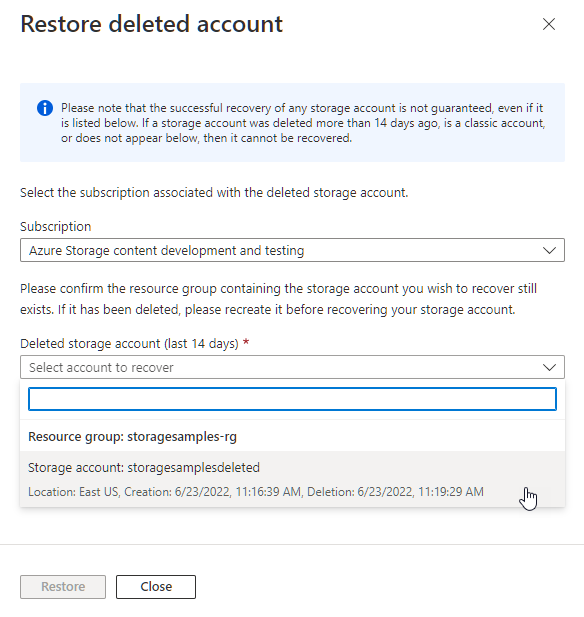
Vyberte tlačítko Obnovit a obnovte účet. Na portálu se zobrazí oznámení, že probíhá obnovení.